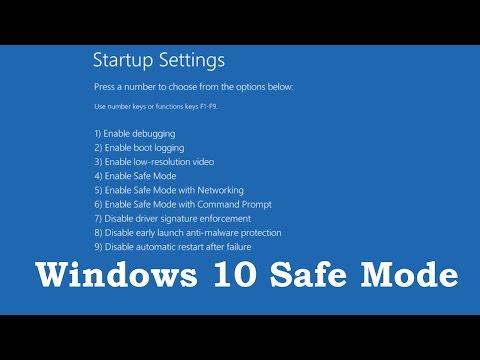Prečo by som to chcel urobiť?
Cookie je jednoducho malý súbor, ktorý webová lokalita umiestňuje do vášho počítača na ukladanie informácií. Samotný proces je úplne priaznivý a dokonca môže byť užitočný - súbory cookie robia užitočné veci, ako je uloženie informácií o nákupnom košíku medzi reláciami, ušetrí vám ťažkosti pri prihlasovaní sa na stránku vždy, keď otvoríte a zatvoríte prehliadač a ďalšie užitočné šetriče času, Tie, ktoré dávajú zlým názvom súbory cookie, sledujú používateľov bez ich výslovných znalostí a pomáhajú inzerentom (alebo iným subjektom) vytvárať profily používateľov. Mnohí ľudia chcú obmedziť množstvo informácií, ktoré sa o nich zhromažďujú, a to tak, že obmedzujú druh cookies, ktoré ich prehliadač prijíma a zachováva.
Dnes sa pozrieme na niektoré rýchle spôsoby, ako to urobiť, je Internet Explorer, Firefox a Chrome pomocou whitelistov. Je oveľa jednoduchšie určiť, ktoré stránky vy chcieť akceptovať súbory cookie, než je trvalé prijímanie a odmietnutie stoviek cookies, s ktorými je váš prehliadač bombardovaný.
To však prináša niekoľko nedostatkov. Zastavíte sa pri získavaní vlastných prispôsobených reklám a začnete častejšie zaznamenávať reklamné reklamy (ako napríklad reklamy s možnosťou prekrytia reklamy a reklamy s predstihom videa), pretože tieto sú často kontrolované súbormi cookie. Napríklad uverejňujeme vyskakovacie okno pre náš informačný bulletin prvýkrát, čo každý používateľ navštívi našu stránku, ale používa cookies, aby sa nezobrazoval vždy. Ak zablokujete cookies z našich stránok, uvidíte, že vyskakovacie okno častejšie.
Ako taký je to pomerne agresívny prístup k ovládaniu cookies. Odporúčame vám, ak ste naozaj vážni v tom, aby ste zachovali svoje súkromie pri uzamknutí a ovládali to, čo tretie strany môžu sledovať o vašom správaní online alebo ako naozaj skvelé cvičenie v tom, koľkokrát sa webové stránky pokúšajú načítať váš počítač nižšie sušienky.
Ovládanie súborov cookie v programe Internet Explorer
Internet Explorer má jednoduché, ale funkčné cookie kontroly. Existujú dve hlavné oblasti, ktoré nás zaujímajú: riadenie stavu webových stránok a prepnutie prijímania súborov cookie. Najprv sa pozrime na to, ako zadať bielu stránku. Kliknite na Nástroje [ikona ozubeného kolieska v rohu na novších verziách]> Možnosti siete Internet> Ochrana osobných údajov> Webové stránky. Tu nájdete ponuku Akcie na ochranu osobných údajov na lokalite, ktorá vám umožňuje vytvárať webové stránky s bielym alebo čiernym zoznamom.
![Manuálne zadanie každej stránky, ktorú by ste chceli na zoznam povolených položiek, je trochu na strane kludgy, takže sa chystáme na poloautomatizáciu procesu prepnutím nastavení súborov cookie. Navštívte nástroje [ikona ozubeného kolieska]> Možnosti siete Internet> Ochrana osobných údajov a v časti Nastavenia kliknite na položku Rozšírené. Manuálne zadanie každej stránky, ktorú by ste chceli na zoznam povolených položiek, je trochu na strane kludgy, takže sa chystáme na poloautomatizáciu procesu prepnutím nastavení súborov cookie. Navštívte nástroje [ikona ozubeného kolieska]> Možnosti siete Internet> Ochrana osobných údajov a v časti Nastavenia kliknite na položku Rozšírené.](https://i.technology-news-hub.com/images/blog/how-to-block-cookies-except-for-sites-you-use-in-any-browser-1-j.webp)

Nájdete tu jednoduché menu založené na rádiových tlačidlách, v ktorom môžete prepínať nastavenia pre súbory cookie prvej a tretej strany. Idemedočasne zapnite spúšťanie cookie prvej strany a zablokujte súbory cookie tretej strany. Namiesto toho, aby ste sa snažili zapamätať všetky stránky, ktoré by ste mohli chcieť pridať do vášho bieleho zoznamu, to vám umožní prijať súbory cookie podľa potreby. Po niekoľkých dňoch prehliadania sa pravdepodobne stretnete takmer so všetkými stránkami, ktoré pravidelne používate, a budete ich môcť pridať do bieleho zoznamu podľa potreby. V tom okamihu ho môžete prepnúť do poľa Zablokovať alebo ho nechať na výzvu, ak to nenájdete ako nepríjemnosť.
Bohužiaľ v oblasti rozšírení je IE ľahká a neexistujú žiadne rozšírené rozšírenia pre správu cookie. Ak ste zbytočným používateľom IE a nie ste ochotní prejsť na Firefox alebo Chrome, jednou z možností je "No More Cookies", čo vám umožňuje hromadne autorizovať a vymazať súbory cookie vo vyrovnávacej pamäti IE. V porovnaní s pôvodnou funkcionalitou nie je radikálne zlepšenie, ale je mierne užitočné.
Ovládanie súborov cookie vo Firefoxe
Ak ste používateľom Firefoxu, nájdete robustné zabudované ovládacie prvky. Otvorte program Firefox a kliknite na hlavné tlačidlo ponuky a potom na položku Voľby> Ochrana osobných údajov . Keď sa dostanete do ponuky Ochrana osobných údajov, kliknite na prvú možnosť rozbaľovacej ponuky v časti História. Toto nastavenie je predvolene nastavené na možnosť "Zapamätať históriu" - zmeniť ju na "používanie vlastných nastavení pre históriu".


Ak chcete naozaj kopať a dostať svoje ruky špinavé, môžete skúmať cookies na cookie-by-cookie základe kliknutím na Show Cookies na karte Ochrana osobných údajov. Tu môžete získať podrobné informácie o súboroch cookie a ručne ich odstrániť.
Ovládanie súborov cookie v prehliadači Google Chrome
Ak chcete získať prístup k ovládacím prvkom cookie v prehliadači Chrome, kliknite na ikonu hlavnej ponuky v pravom hornom rohu prehliadača, v ponuke zvoľte "Nastavenia" a potom prejdite na spodok karty a kliknite na položku "Rozšírené".





Ovládanie súborov cookie v službe Opera
Ak sa chcete dostať do hlavného menu nastavení v službe Opera, kliknite na tlačidlo "O" v ľavom hornom rohu a potom kliknite na tlačidlo "Nastavenia". Kliknite na položku "Ochrana osobných údajov a zabezpečenie" a prejdite nadol, kým sa nezobrazí podsekcia "Cookies".



Ovládanie súborov cookie v programe Microsoft Edge
Ak chcete získať prístup k ovládacím prvkom súborov cookie v okraji, kliknite na ikonu troch vodorovných bodov v pravom hornom rohu a potom na položku Nastavenia. Prejdite do dolnej časti bočného panela a kliknite na položku Zobraziť rozšírené nastavenia.